Jack Wallenは、多くのオンプレミスツールの水域をテストしており、彼が何度も訪れているのはONLYOFFICEです。デスクトップエディタをONLYOFFICEサーバーに接続する方法を確認してください。
私は、非常に長くて暗いトンネルの終わりに、光…または少なくとも薄暗いインスピレーションの光線を見てきました。その光はONLYOFFICEを経由して来ます。ほら、私は常に存在してはならない問題の優れた解決策を探しています。そのような問題の1つは、多くのことを行おうとするプラットフォームの導入を必要としない、社内のクラウドベースのドキュメントシステムを作成することです。これが、私がONLYOFFICEドキュメントサーバーに惹かれた主な理由の1つです。
オープンソース:必読の記事
ONLYOFFICEをDockerで簡単にデプロイできるようになったので(UbuntuServer20.04にONLYOFFICEWorkspaceCommunity Editionをデプロイする方法をご覧ください)、ドキュメントの管理に使用できる社内システムを作成するのがいかに簡単かを確認することにしました。私のいつものGoogleドキュメントの外。結局のところ、サードパーティのホストでより機密性の高いドキュメントを保持するという考えは、マウスと男性の最善の計画に正確には適合しません。
そのことを念頭に置いて、ONLYOFFICEとONLYOFFICEデスクトップエディターの組み合わせを試してみることにしました。驚いたことに、セットアップは非常に効果的であることがわかりました。
私がこれをどのようにやってのけたかをお見せしましょう(あなたが思っているよりずっと簡単です)。
必要なもの
まず、ONLYOFFICE WorkspaceCommunityEditionをデプロイして実行している必要があります。デスクトップエディタをインストールするには、デスクトップまたはラップトップPC(Linux、macOS、またはWindows)も必要です。 Pop!_OS Linuxでデモンストレーションを行うので、選択したオペレーティングシステムが異なる場合は、プラットフォームに合わせてインストールプロセスを変更する必要があります。
デスクトップエディタのインストール方法
最初に行うことは、デスクトップエディタをインストールすることです。 ONLYOFFICEダウンロードページからオペレーティングシステムのインストーラーファイルをダウンロードします。 Ubuntuベースのオペレーティングシステムの場合は、.debファイルをダウンロードします。そのファイルをダウンロードディレクトリに保存します。
ファイルがダウンロードされたら、ターミナルウィンドウを開き、次のコマンドを使用してパッケージをインストールします。
sudo dpkg -i ~/Downloads/onlyoffice-desktopeditors_amd64.deb
インストールエラーが発生した場合は、次のコマンドで修正してください:
sudo apt-get install -f
これでインストールは完了です。
ONLYOFFICEサーバーへの接続方法
デスクトップメニューからONLYOFFICEデスクトップエディタを開きます。ウィンドウが開いたとき(図A )、ウェルカム情報が表示されます。
図A
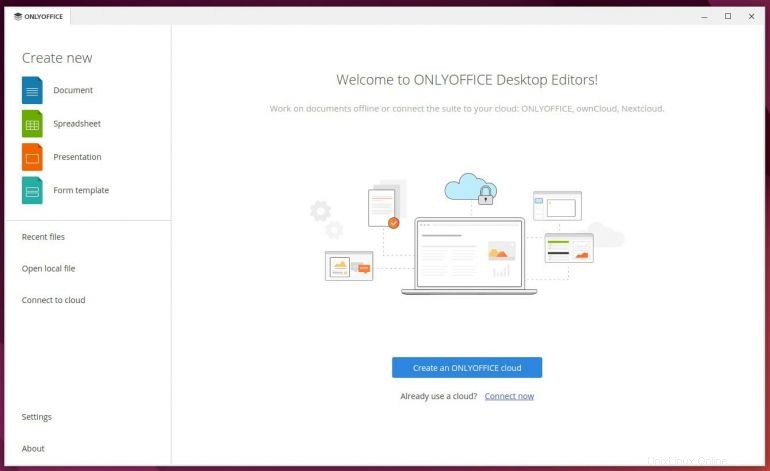
[ONLYOFFICEクラウドの作成]の下にある[今すぐ接続]をクリックします。結果のポップアップ(図B )、ドロップダウンからONLYOFFICEを選択し、ONLYOFFICECommunityEditionサーバーのIPアドレスまたはドメインを入力します。
図B
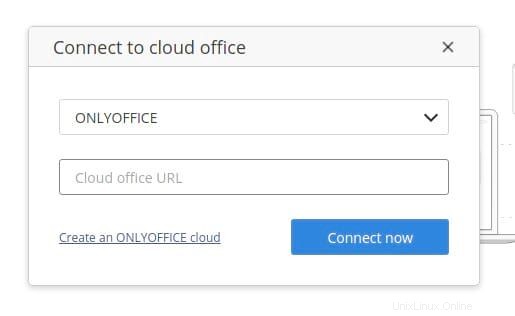
[今すぐ接続]をクリックすると、ONLYOFFICE Community Editionサーバーのユーザー名とパスワードの入力を求められます(図C 。
図C
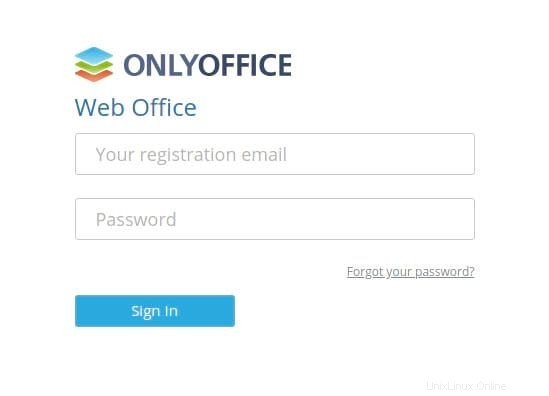
ONLYOFFICEアカウントに関連付けられているメールアドレスとパスワードを入力したら、[ログイン]をクリックすると、デスクトップエディタのメインウィンドウが表示されます(図D )、サーバー上のアカウントに接続されています。
図D
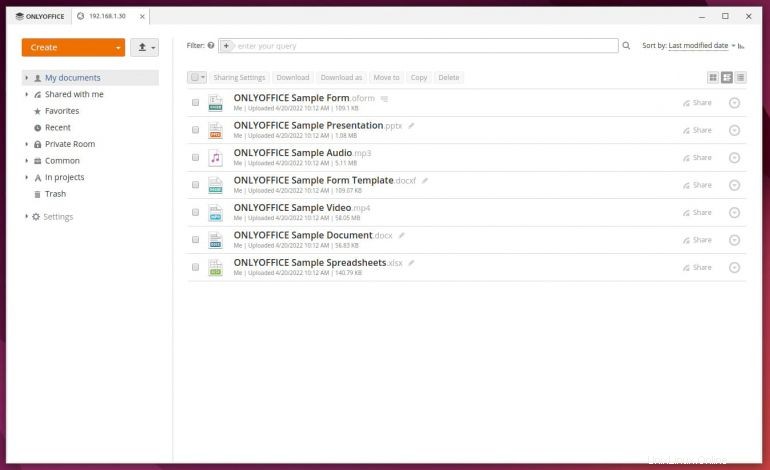
おめでとうございます。ONLYOFFICEデスクトップエディタをローカルでホストされている独自のサーバーに接続しました。このセットアップは、たとえばNextcloudでONLYOFFICEを使用するよりもはるかに効率的であることがわかりました。主な理由の1つは、デスクトップエディター/サーバー接続がNextcloud内のONLYOFFICEよりもはるかに高速であるということです。また、機能に圧倒されないソリューションをお探しの場合は、ここから始めるのが最適です。
ONLYOFFICEデスクトップエディタを使用すると、ドキュメントの操作や共同作業が非常に簡単になります。これを試してみて、社内のドキュメントソリューションとして選択できるようにならないかどうかを確認してください。
TechRepublicに登録する YouTubeでテクノロジーを機能させる方法 ジャックウォレンからのビジネスプロ向けの最新の技術アドバイス。
ソースリンク